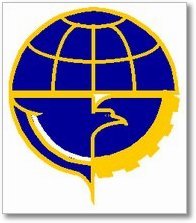Untuk kita yang belum memiliki account atau keanggotaan di Google AdSense, mungkin kita sering merasa iri jika kita melihat situs yang sudah menempelkan iklan dengan tanda Ads by Google. Nah, untuk itu pada pembahasan kali ini kita akan membahas bagaimana caranya untuk mendaftarkan diri pada Google AdSense walaupun mungkin posingan seperti ini sudah basi tapi rasanya tidak ada salahnya artikel ini untuk dipublikasikan kembali. Karena diantara kita pasti ada saja yang belum mengerti untuk mendaftarkan diri atau mungkin kita pernah mendaftar tapi tidak pernah diterima.
Untuk bisa mendaftarkan diri kepada Google AdSense, sebaiknya disarankan menggunakan proxy atau IP dari luar negeri saja agar nantinya kita tidak masuk sebagai orang Indonesia. Karena selama ini jarang sekali orang dari Indonesia yang diterima oleh Google AdSene. Kalau kita sudah menggunakan proxy yang kita sukai, langsung saja ketikkan alamat https://www.google.com/adsense atau langsung saja ke tempat pendaftaran Google AdSense.
Ingat, kita tidak boleh mengisi data dengan nama palsu atau sebagainya, jika perlu samakan dengan nama sesuai pada KTP kita beserta alamat tinggal kita juga. Jika semuanya sudah diisi dengan benar, selanjutnya klik tombol Submit Information yang ada dibagian bawah halaman pendaftaran AdSense dan untuk selanjutnya ikuti semua yang diminta oleh Google AdSense kepada kita.
Menurut Google, untuk siapa saja yang telah mendaftarkan dirinya kedalam program AdSense mereka semua akan dikabarkan dalam waktu 2 sampai 3 minggu untuk mendapatkan kepastian apakah kita akan diterima oleh Google atau tidak. Jadi sebaiknya kita harus bersabar terlebih dahulu untuk menunggu pemberitahuan dari Google selama 2 sampai 3 minggu, setelah kita sudah menunggu dalam waktu 2 sampai 3 minggu dan kita diterima sebagai publisher di AdSense, maka kita akan mendapatkan email berisi pemberitahuan bahwa kita diterima untuk menjadi publisher AdSense seperti berikut ini.
Congratulations!
Your Google AdSense application has been approved. You can now activate
your account and get started with AdSense in minutes.
To quickly set up your account, follow the steps below. Or, for a detailed
walkthrough of everything you need to know as a new AdSense publisher,
visit Newbie Central: http://www.google.com/ads/newbiecentral.
STEP 1: Sign in to your account.
Visit https://www.google.com/adsense?hl=en_US and sign in using the email
address and password that you submitted with your application. If you've
forgotten your password, visit http://www.google.com/adsensepassword for
assistance.
STEP 2: Generate and implement the AdSense code.
Click on the 'AdSense Setup' tab, then follow the guided steps to
customize your code. When you've reached the final step, copy the code
from the 'Your AdSense code' box and paste it into the HTML source of your
site. If you don't have access to edit the HTML source of your pages,
contact your webmaster or hosting company.
Not sure how to add the code to the HTML source of your page? Our Code
Implementation Guide can walk you through the process -- find the tutorial
at
https://www.google.com/adsense/support/bin/answer.py?answer=44511&utm_id=1.
Once the code is implemented, Google ads and/or search boxes will
typically begin appearing within minutes. However, if Google hasn't yet
crawled your site to determine its content, you may not notice relevant
ads for up to 48 hours.
Step 3: See the results.
After you've started running AdSense, you can see your earnings at any
time by visiting the Reports tab in your account. To learn more about what
to expect from your earnings, visit
https://www.google.com/adsense/support/bin/answer.py?answer=81567&utm_id=1.
For a quick overview of your reports and the 5 steps to getting paid, view
our Payments Guide:
https://www.google.com/adsense/support/bin/answer.py?answer=21591&utm_id=1.
Have more questions? Find answers in the following resources:
- The AdSense Help Center, containing demos, guides, and answers to common
questions: https://www.google.com/adsense/support?utm_id=1 .
- The AdSense Help Forum, an online community of publishers:
http://groups.google.com/group/adsense-help?utm_source=txbd .
- The AdSense Blog, with all the latest news and tips about AdSense:
http://www.adsense.blogspot.com .
IMPORTANT NOTES:
* Want to test your ads? Please don't click on them - clicking on your own
ads is against the AdSense program policies
(https://www.google.com/adsense/policies).
* You can add the AdSense code to a new page or site at any time. There's
no need to inform us or update your account when you do. Just please make
sure that you only display code on pages that comply with our program
policies.
Welcome to Google AdSense. We look forward to helping you unleash the full
potential of your website.
Sincerely,
The Google AdSense Team
SELAMAT MENCOBA....